インターネットで「システム警告(詐欺警告)」の対応方法
Windowsパソコンで、突然「システム警告」「システム破損」と表示。ブラウザーを閉じられないトラブルが急増しています。
これは「詐欺警告(警告を装った詐欺)」で、ウイルス感染や故障ではないのでご安心ください。
以下に、様々な代表例と解決方法(無視して再発を防ぐ)を紹介します。
● ウイルス感染も故障もしていないのに「嘘のメッセージ」や「警告音」などでお客さまを不安にさせようとします。慌てずに無視してください。
(例)
・Windowsセキュリティシステムが破損しています
・Windowsシステムが古くなり破損しています
・あなたはWindowsドライバを更新していません
・すぐに行動してください
・システムは、ウイルスに感染しています
● 危険なソフトをパソコンに入れさせようと誘ってきます。警告画面やボタンは絶対にクリックせず、無視してください。
(例)
「×」「OK」「更新」「続行」「削除」「スキャン」「ダウンロード」など
● 電話番号が出てきても「詐欺の窓口」です。絶対に連絡せず、無視してください。
● 「スキャン」「削除」「駆除」も無視してください。
● 「ダウンロード」「インストール」も無視してください。
(1) パソコン画面右下の日時表示を右クリック
(2) 「タスクマネージャー(の起動)」をクリック
※ 下図はWindows 10。他のWindowsも同じ手順)
【補足】
マウス操作ができない場合、以下いずれか操作を行います。
・キーボードで[Ctrl]+[Shift]+[Esc] 同時押し
・キーボードで[Ctrl]+[Alt]+[Delete] 同時押し
(3) 開いていたブラウザーを探します
Internet Explorer、Microsoft Edge、Google Chrome、など
▼ 見当たらない場合は画面左下「詳細」クリック
(4) ブラウザーを選んで画面右下「タスクの終了」をクリック
(5) ブラウザーを開き直す ⇒ 下図のように「復元」メッセージが出たら「×」で閉じる
(6) 詐欺警告が出なければ解決です。そのままお使いください
(7) パソコン再起動もお試しください
(8) 詐欺警告が再び出たら、以下の手順をお試しください
① 警告表示タブの右クリックで「新しいタブ」作成
② 警告表示タブの「×」ボタンで閉じる
(9) 上記(5) (6) (7) (8) を試し、詐欺警告が出なければ解決です。そのままお使いください
詐欺警告のお問い合わせが多いブラウザーは「Internet Explorer」と「Edge」です。無料ブラウザー「Google Chrome」に切り替えることで、被害を防いでいるお客さまが大勢いらっしゃいます。ご不安な場合は「Google Chrome」をご利用ください。
【ご注意】
「Google Chrome」はGoogle提供ソフト(アプリ)です。予防策の一つとしてご紹介しますが、完全に防げる保証はございません。また弊社で詳しいサポートは致しかねますので、あらかじめご了承ください。
【Google Chrome インストール手順 はこちら】
マカフィー for ZAQは、弊社NETメールアドレスをお持ちのお客さまでしたら無料でご利用いただけます。オプション機能「ウェブアドバイザー」にて、詐欺警告をブロックできる可能性がございます。
【ご注意】
予防策の一つとしてご紹介しますが、完全に防げる保証はございません。あらかじめご了承ください。
【マカフィー for ZAQ お申し込み はこちら】
詐欺業者は、様々な方法でお客さまを騙そうと狙っています。日頃から次の点にお気をつけいただくことで被害を防ぎやすくなります。
● 怪しいサイト、不審なリンク
● よく知らない広告、海外サイト広告
● 無料動画や漫画・当選・プレゼントで誘惑する広告
いずれも「安全と確信できない」ものは「クリックしない」よう、お気をつけください。
【1】状態にあわせて手順をお確かめください。
【1-A】 何もダウンロードされていない
(1) ブラウザー最下段にダウンロード無しを確認します
(2) ダウンロードフォルダに見覚えのないプログラムがないか確認します
(3) 問題なければそのままお使いください
【1-B】 ダウンロードのみ。インストールしていない
(1) 最近の不要アプリ(プログラム)を削除します
(2) 問題なければそのままお使いください
【1-C】 ダウンロードした後、インストールした
(1) 最近の不要アプリ(プログラム)をアンインストール
≪FAQ≫ Windows|アプリのアンインストール
(2) 問題なければそのままお使いください
【2】 念のため、ウイルススキャンを行いたい場合
他社セキュリティー製品は提供元の情報をご覧ください。
「マカフィー for ZAQ」をご利用の方は以下リンク先をご覧ください。
≪FAQ≫ マカフィー for ZAQ|Windows|スキャン
【3】 削除ができない、または操作が難しいお客さまへ
「専用削除ツール」や「システムの復元」で解決できる可能性もありますが、いずれも専門家に判断いただくのが安全です。お手数ではございますが、ご利用のパソコンメーカーサポート窓口にご相談をお薦めいたします。
総務省や警察庁から注意喚起、各種報道もされているとおり、詐欺事件が続発しています。お支払い、クレジットや金融機関情報登録、ギフトカード購入、パスワード開示などの被害については、お近くの消費生活センターにご相談ください。
≪国民生活センター≫ 全国消費生活センター一覧
参考
IPA 「“ウイルスに感染した”という偽警告でサポートに電話するように仕向ける手口に注意 」
IPA 「偽警告で電話問い合わせへ誘導する手口の相談が月間200件に急増」
独立行政法人 国民生活センター